Как контролировать ребенка и не дать ему попасть в зависимость от гаджетов
Вопрос контроля детей и ограничений для них в Сети был и остается актуален. Как уберечь ребенка от нехорошего контента и не позволить сидеть с любимым гаджетом сутки напролет? Несколько вариантов – в нашей статье.

Цифровое пространство вызывает быстрое привыкание. Гаджеты все чаще заменяют современным школьникам живое общение, заставляют тратить время на игры или пустые беседы вместо выполнения домашних заданий или занятий хобби. Психологи уверены, кто категоричные запреты только ухудшают взаимоотношения с ребенком. Но выход есть - использовать ограничения через функции родительского контроля, которые сейчас встроены практически в каждый гаджет.
Вы можете ограничить время использования гаджета или интернета, закрыть доступ к сайтам с несоответствующим возрасту содержанием или просто просматривать полную историю действий вашего ребенка. Рассказываем про самые популярные сервисы, в которые интегрирована функция родительского контроля.
Родительский контроль в Windows 10
В самой популярной операционный системе данный функционал существует очень давно. Для того, чтобы его активировать, потребуется создать отдельную учетную запись для ребенка. Для этого выполните следующие действия:
- Нажмите комбинацию клавиш Win + I.
- Перейдите в раздел "Учетные записи". В левой части окна выберите пункт "Семья и другие пользователи".
- Добавьте пользователя для этого компьютера с нужными параметрами. Можно создать аккаунт без пароля, который не будет привязан ни к телефону, ни к учетной записи Microsoft.
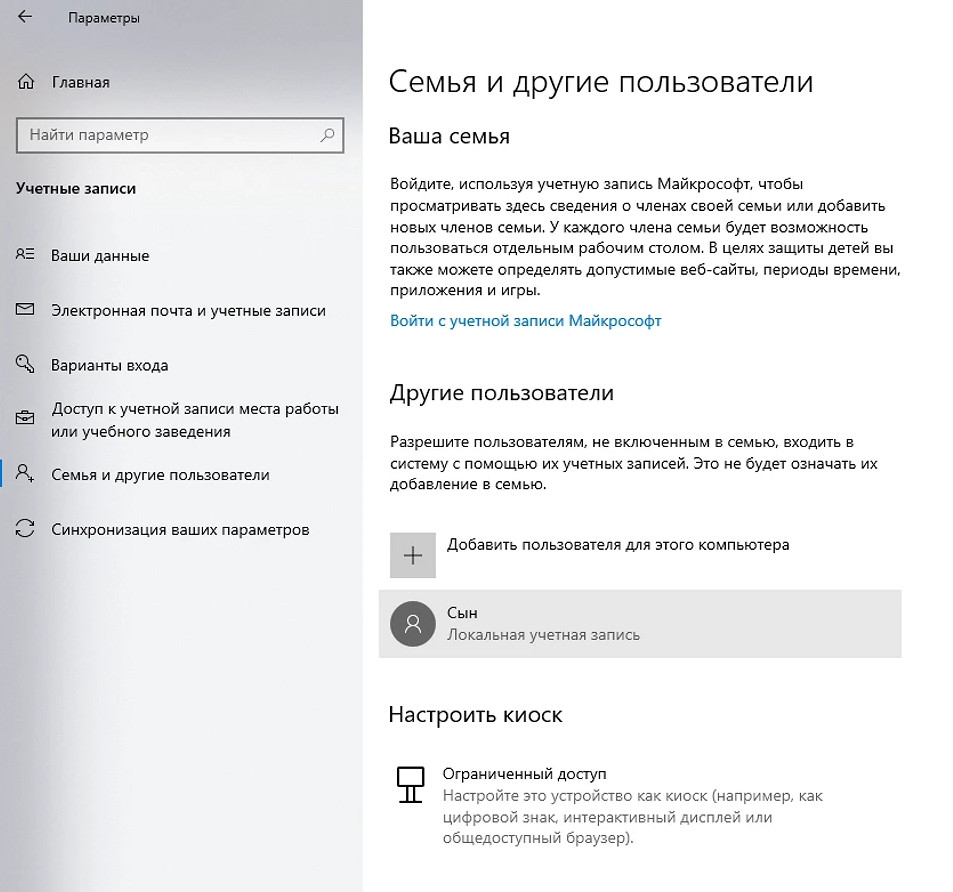
После входа в новый аккаунт потребуется выполнить дополнительную настройку. Доступна она по адресу account.microsoft.com/family. Без доступа к интернету поменять ограничения у вас никак не получится.
В главном окне вы сможете активировать следующие опции:
- Еженедельные отчеты о совершенных действиях, которые приходят на электронную почту.
- Включение и отключение функции InPrivate, которая позволяет анонимно посещать web-ресурсы без хранения истории навигации. По умолчанию она отключена для детей до восьми лет.
- Просмотр истории посещения web-сайтов. Можно настроить черный список. По умолчанию сомнительные сайты блокируются. Учтите, что функции, относящиеся к серфингу, актуальны только для интегрированного браузера Microsoft Edge. Просмотр истории запущенных приложений. По необходимости можно блокировать доступ к каждому из них.
